Steam은 회사가 게임의 "궁극적인 목적지"라고 부르는 것입니다. 실제로 Valve에서 만든 게임이며 디지털 방식으로 게임을 배포하는 데 사용됩니다. 여기에는 Valve의 게임뿐만 아니라 타사 퍼블리셔의 게임도 포함됩니다. 플랫폼을 사용하는 경우 다운로드 캐시 Steam을 지우는 방법을 알고 싶을 수 있습니다. 플랫폼에 결함이 없는 것은 아니기 때문입니다. 때때로 다운로드 캐시 Steam을 지워야 하는 오류가 발생할 수 있습니다.
여기에서는 다운로드 캐시를 지우는 가장 좋은 방법에 대해 설명합니다. 증기 플랫폼. 이런 식으로 이전에 겪었던 오류가 발생하지 않습니다. 플랫폼을 더 빠르고 더 잘 사용할 수 있습니다.
기사 가이드1부. Steam 다운로드 캐시를 지우면 어떻게 됩니까?2부. Steam(Mac)에서 다운로드 캐시를 지우는 방법?파트 3. 한 번의 클릭으로 모든 종류의 캐시 지우기4 부. 개요
1부. Steam 다운로드 캐시를 지우면 어떻게 됩니까?
다운로드 캐시 Steam을 지우면 실제로 다시 새로 실행됩니다. 예를 들어 Steam 게임에 문제가 있는 경우 다운로드 캐시 Steam을 지워 더 빠르게 실행할 수 있습니다. 게임이 느리게 실행되거나 지연되는 경우에도 마찬가지입니다. Steam의 많은 게이머는 플랫폼의 다운로드 캐시를 지우는 것이 제대로 작동하지 않는 다양한 게임을 수정하는 좋은 방법이라는 것을 알게 되었습니다. Steam 다운로드 캐시를 지우면 특정 게임의 모든 모드도 삭제된다는 점에 유의해야 합니다.
따라서 다운로드 캐시 Steam을 지우기 전에 모드를 다른 위치로 이동해야 합니다. 이는 모드가 Steam의 다운로드 캐시에 보관되기 때문입니다. 다른 곳으로 이동하지 않으면 다운로드 캐시를 지운 후 다시 다운로드하고 다시 설치해야 합니다.
2부. Steam(Mac)에서 다운로드 캐시를 지우는 방법?
Steam은 수년 동안 우리와 함께했습니다. 온라인에서 찾을 수 있는 배포 플랫폼이기 때문에 Windows, macOS, Linux, Windows Phone, Android 및 iOS에서도 사용할 수 있습니다. 원래 Valve에서 개발한 이 플랫폼은 유통 네트워크 내에서 가장 큰 게임 목록 중 하나를 보유하고 있습니다.
따라서 Steam에는 결함이 없습니다. 때때로 게임이 제대로 작동하지 않습니다. 그리고 다른 때에는 게임이 너무 느리거나 지연됩니다. 그렇기 때문에 다운로드 캐시 Steam을 지워야합니다. 플랫폼이나 게임을 완전히 재설정하는 방법입니다.
다운로드 캐시 Steam(Mac)을 지우는 방법은 다음과 같습니다.
- 스팀을 실행합니다. 첫 번째 단계는 Mac 컴퓨터의 Application 폴더에서 Steam 앱을 실행하는 것입니다.
- 메뉴로 이동합니다. 다음 단계는 Steam 메뉴로 이동하는 것입니다. 그런 다음 여기에서 기본 설정을 선택하는 것이 중요합니다.
- 다운로드를 선택합니다. 다음으로 다운로드를 선택해야 합니다. 기본 설정 창의 왼쪽에 있습니다.
- 다운로드 캐시를 지웁니다. 그런 다음 Clear Download Cache라는 옵션을 눌러야 합니다.
- 다시 로그인하십시오. Steam은 프로세스가 완료되면 플랫폼에서 로그아웃합니다. 플랫폼에 다시 로그인하기만 하면 됩니다.
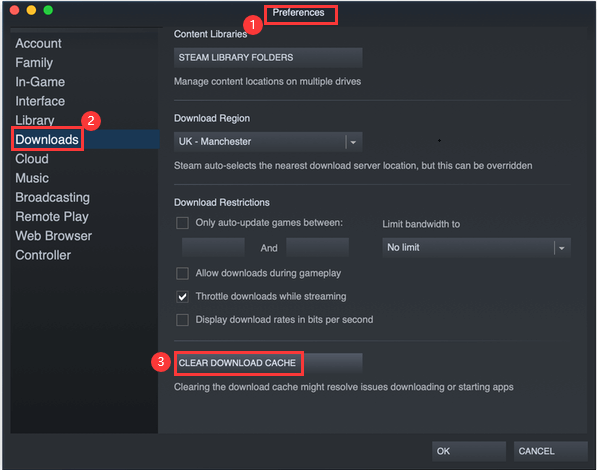
Steam 다운로드 캐시를 지우는 또 다른 방법은 시스템 내의 다른 파일과 다양한 폴더를 개별적으로 제거하는 것입니다. 방법은 다음과 같습니다.
- 찾기로 이동합니다. 먼저 Finder로 이동한 다음 Go 메뉴를 클릭해야 합니다. 폴더로 이동을 허용하는 옵션을 선택합니다.
- 위치로 이동합니다. 이 위치로 각각 하나씩 이동하십시오. 그런 다음 아래의 다음 단계를 따르세요.
- ~/라이브러리/캐시
- ~ / 라이브러리 / 로그
- ~ / 라이브러리 / 환경 설정
- ~/라이브러리/응용 프로그램 지원/Steam
- Steam 관련 폴더를 찾으십시오. "Steam"이 포함된 파일 또는 폴더를 찾습니다. 나중에 휴지통으로 드래그하십시오. 2단계에 표시된 각 폴더에 대해 이 작업을 반복합니다.
- 텅 빈 쓰레기통. 마지막 단계는 Mac 컴퓨터의 휴지통을 비우는 것입니다.
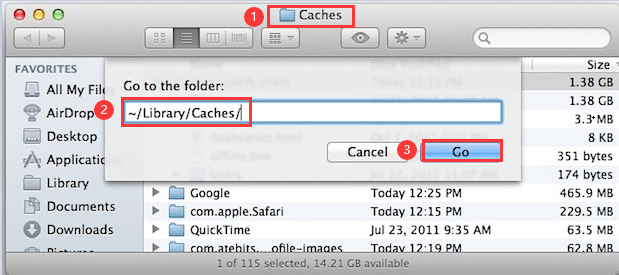
파트 3. 한 번의 클릭으로 모든 종류의 캐시 지우기
여기에서는 Mac 컴퓨터에서 다운로드 캐시 Steam 및 기타 유형의 캐시를 지우는 방법에 대해 설명합니다. 이를 위해 다음을 사용해야 합니다. iMyMac PowerMyMac. 모든 불필요한 파일을 찾는 데 도움이 되는 마스터 스캔이라는 기능이 있습니다(캐시 포함) 시스템 내에서.

PowerMyMac은 Mac을 최적화하는 데 도움이 되는 스마트 도구입니다. Mac을 정리하고 불필요한 파일을 제거하면 됩니다. 그것은 도움이 더 많은 저장 공간 확보 컴퓨터 내에서. 더 많은 저장 공간과 덜 복잡하다는 것은 더 빠르고 더 나은 성능의 Mac 컴퓨터를 의미합니다.
PowerMyMac에는 다른 모듈도 있습니다. 마스터 스캔 기능에만 국한되지 않습니다. 이 모든 도구가 함께 작동하여 Mac 컴퓨터를 향상시키고 개인 정보를 보호하며 저장 공간을 확보합니다. 다운로드 캐시 Steam을 지우는 것도 좋은 방법입니다.
4 부. 개요
여기에서 다운로드 캐시 Steam을 지우는 방법에 대해 논의했습니다. Valve에서 처음 개발한 게임용 디지털 배포 플랫폼인 Steam이 무엇인지에 대해 잠시 이야기를 나눴습니다. 그런 다음 수동으로 Steam 다운로드 캐시를 지우는 방법에 대해 이야기했습니다. 수동으로 수행하면 다운로드 캐시 Steam을 쉽게 지우는 데 도움이 됩니다(자동이 아님). 다운로드 캐시에서도 모드가 제거됩니다. 따라서 먼저 모드를 다른 위치로 이동하는 것이 중요합니다. 다운로드 캐시 Steam을 수동으로 지우는 두 가지 방법이 있습니다. 첫 번째 방법은 Steam 환경 설정의 버튼을 사용하는 것입니다. 두 번째 방법은 파일과 폴더를 직접 제거하는 것입니다.
마지막으로 Steam 다운로드 캐시를 지우는 더 좋은 방법이 있습니다. 이것은 iMyMac PowerMyMac을 통해 이루어집니다. 여기에는 캐시 파일을 포함하여 시스템 내의 모든 불필요한 파일을 찾을 수 있는 마스터 스캔 모듈이 있습니다. 다운로드 캐시 Steam을 지우는 데 도움이 됩니다. 또한 시스템 내의 다른 모든 파일을 지우는 데 도움이 됩니다. Mac의 성능을 빠르고, 빠르고, 최적으로 유지하는 좋은 방법입니다. 지금 도구를 사용하여 Mac을 유지 관리하고 동등한 수준으로 유지하십시오!



